
Le Motorola Razr + est un téléphone à clapet pliable prometteur et futuriste, et sa caractéristique de signature est la possibilité d’exécuter des applications complètes sur l’écran extérieur. Voici ce que vous pouvez et ne pouvez pas faire sur cet écran, et certains de ses ajustements spéciaux.
Oui, vous pouvez techniquement exécuter n’importe quelle application
L’écran extérieur de 3,6 pouces du Razr + est un gros problème pour les téléphones à clapet, et c’est presque exagéré. Le panneau compatible HDR10+ à 144 Hz est lisse et suffisamment grand pour faire avancer les choses, et Motorola ne lui impose pas vraiment de limites strictes.
De manière générale, vous pouvez exécuter n’importe quelle application sur l’écran extérieur du Motorola Razr+. Que cette application s’exécute ou non Bien est une autre conversation. À notre époque, de nombreuses applications populaires telles que Gmail et Spotify fonctionnaient parfaitement, mais Instagram était sans surprise un gâchis. Nous en parlerons sûrement plus dans notre examen, mais la version courte ici est que la porte est grande ouverte à tout ce pour quoi vous voulez utiliser cet écran.

Les « panneaux » affichent des widgets, des applications, etc.
Pour faire la différence entre son ancienne expérience et l’expérience axée sur les widgets trouvée sur le Galaxy Z Flip de Samsung, Motorola a introduit des « panneaux » sur l’écran extérieur. Cette version de l’écran d’accueil affiche des pages que vous pouvez personnaliser pour des fonctionnalités telles que des listes d’applications, des contacts, des widgets, etc. Il existe également un widget Spotify personnalisé.


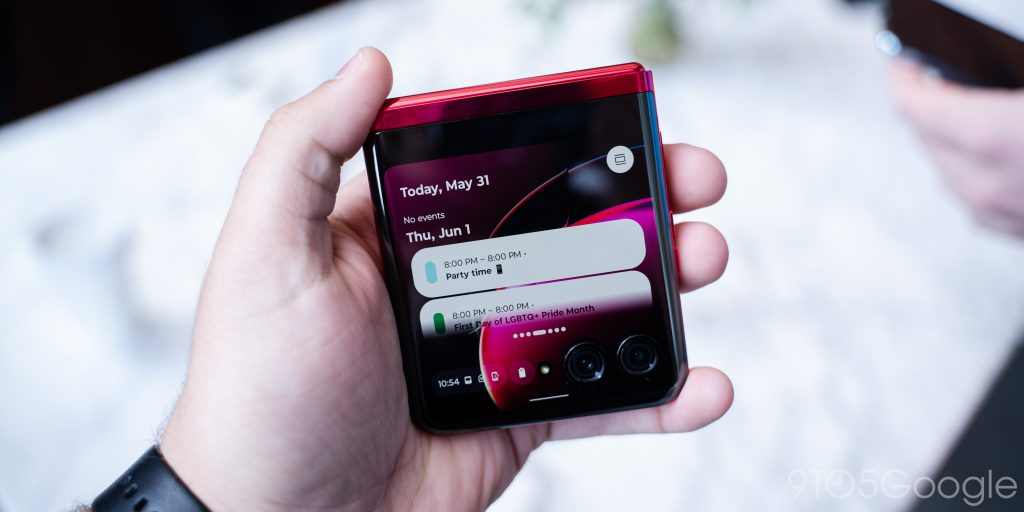

Les applications peuvent s’exécuter dans une vue compacte ou plein écran
Pour aider les applications à mieux fonctionner sur l’écran, qui s’étend tout le long pour envelopper les caméras, Motorola a intégré un geste soigné. Une longue pression sur le bord inférieur de l’écran basculera les applications entre une vue plein écran ou compacte. Cela ne fonctionne cependant qu’avec la navigation gestuelle activée.
Les applications s’exécutent généralement dans la vue compacte par défaut.

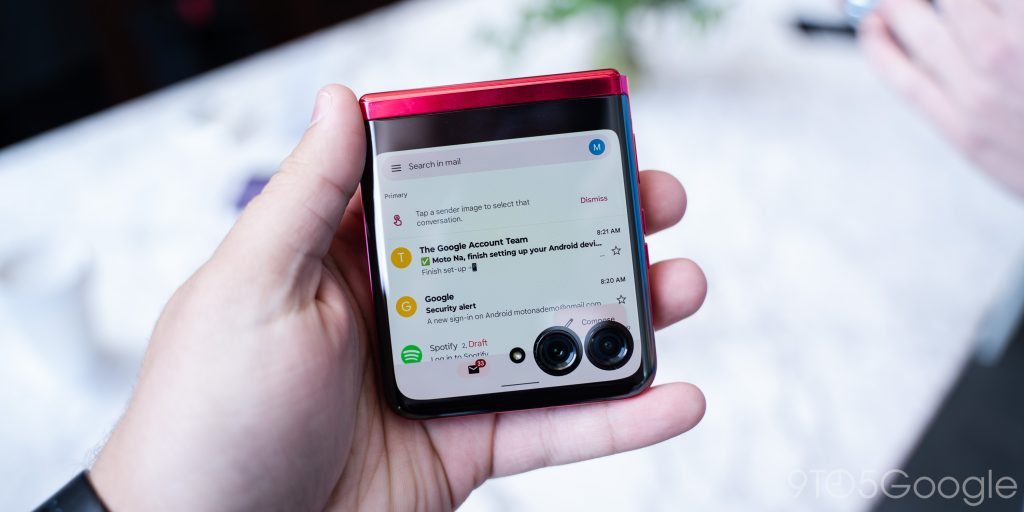
Vous pouvez ajuster la densité pour afficher plus de contenu
Bien que 3,6 pouces soit énorme pour un écran de couverture comme celui-ci, il reste assez petit. Cependant, pour vous aider à adapter plus de contenu, Motorola a intégré une fonctionnalité qui vous permet de régler la densité de l’écran extérieur indépendamment du panneau intérieur, ce qui peut être très utile.
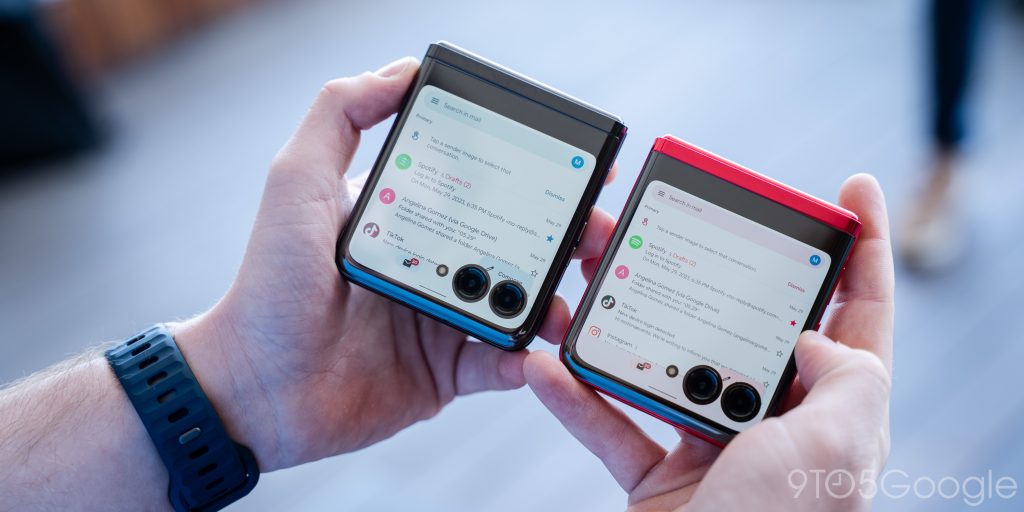
Les applications peuvent être bloquées sur l’écran extérieur
Si vous trouvez une application qui ne peut pas fonctionne directement sur l’écran extérieur, il existe une autorisation qui vous permet de bloquer son ouverture.
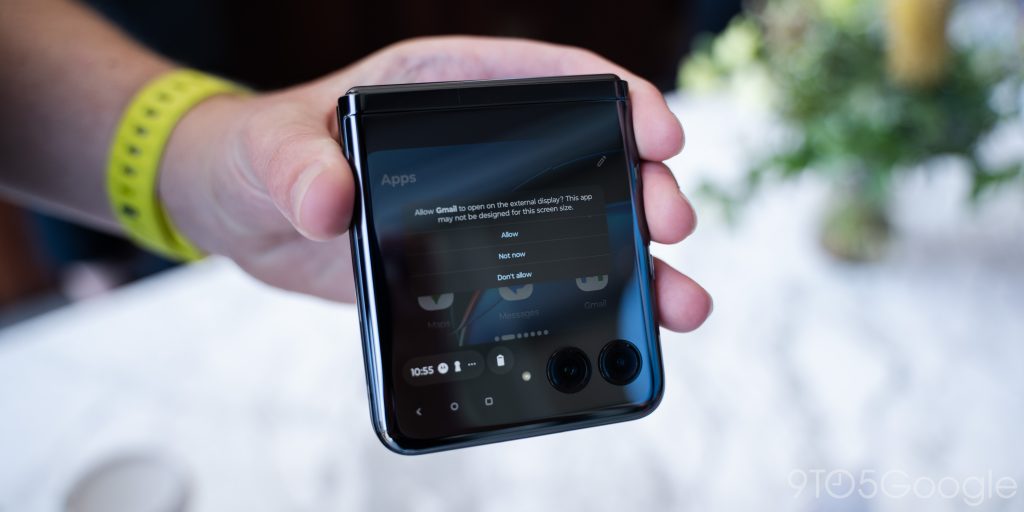
Le tiroir de l’application est personnalisable
L’un des « panneaux » est un tiroir d’applications, et il vous permet de choisir quelles applications apparaissent sur l’écran de couverture. Vous pouvez choisir ce qui apparaît dans la liste déroulante, ce qui semble très, très utile.


L’assistant n’est que partiellement pris en charge
Fait intéressant, Google Assistant est l’une des rares choses qui est un peu funky sur l’écran extérieur. Lorsque vous appuyez longuement sur le bouton d’alimentation, Google Assistant a commencé à écouter, mais au lieu de l’interface utilisateur traditionnelle, vous êtes accueilli par une fenêtre contextuelle plein écran et noircie.

Google Wallet est entièrement pris en charge sur le Motorola Razr +
Comme notre Max Weinbach l’a remarqué pendant notre temps pratique, l’autre astuce utile du Motorola Razr+ sur l’écran extérieur est la prise en charge de Google Wallet. C’est un gros problème, car le Galaxy Z Flip 4 et d’autres pliables n’ont pas permis à Wallet de fonctionner lorsque le téléphone est fermé.
Restez à l’écoute pour notre examen complet
Le Motorola Razr+ est en vente de Motorola.com et d’autres détaillants aux États-Unis le 23 juin, alors restez à l’écoute pour notre examen complet à l’approche de cette date. En attendant, vous pouvez consulter notre couverture pratique et de lancement ci-dessous.









